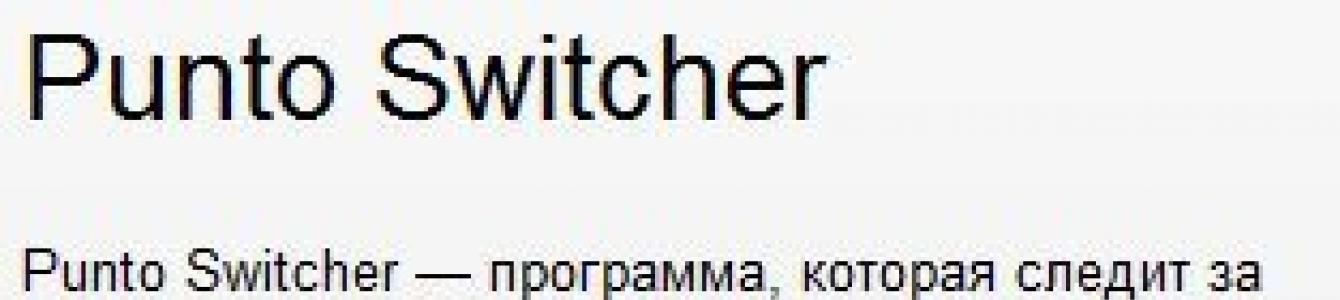Vamos começar com a coisa mais simples, clique com o botão direito na barra de tarefas e, em seguida, Barras de ferramentas-> Painel de idiomas, deve haver uma marca de seleção.
Na verdade existe boa alternativa barra de idiomas, esta programa gratuito Punto Switcher, link
http://punto.yandex.ru/win/, muitos usuários o instalam propositalmente, pois é muito útil. Por exemplo, se você não sabe digitar e muitas vezes se esquece de mudar o layout do teclado de inglês para russo, ele fará isso por você e esta não é sua única grande vantagem.

Se você não deseja instalar o Punto Switcher, vamos tentar restaurar nossa barra de idiomas ausente. Em primeiro lugar iremos para inicialização Iniciar -> Executar, digite o comando msconfig e procure a presença do aplicativo ctfmon.exe na inicialização, é ele o responsável pelo funcionamento da barra de idiomas, no meu caso está lá. Se você não tem isso aí, então A barra de idiomas desapareceu no Windows XP justamente por esse motivo.

Para corrigir a inicialização normal do aplicativo ctfmon.exe você precisa criar e executar um arquivo REG. O que é? O arquivo REG contém informações que, ao serem iniciadas, fazem as alterações necessárias no registro; no nosso caso, o arquivo REG corrigirá o carregamento do aplicativo ctfmon.exe, responsável pela criação da barra de idiomas do Windows XP; simples. Abra qualquer editor de texto e cole este texto.
Editor de registro do Windows versão 5.00
"ctfmon.exe"="C:\\Windows\\System32\\ctfmon.exe"

Salve o arquivo com a extensão .reg e qualquer nome, por exemplo ctfmon.reg.


Vamos lançá-lo. Nós concordamos Sim. OK . Após a reinicialização, a barra de idiomas deverá aparecer.


Mas isso não é tudo, às vezesA barra de idiomas desaparece no Windows XPdevido a configurações de idioma incorretas no painel de controle.
Iniciar->Painel de Controle ->Região e Idioma.

Guia Idiomas e detalhes.

Guia Opções . Em primeiro lugar, um pré-requisito para a presença de uma barra de idiomas é a presença de duas opções de layout, portanto, se você tiver uma, por exemplo inglês, clique no botão Adicionar e selecione Russo.

Guia configuração da barra de idiomas
Atualizado: 26 de novembro de 2018 Publicado: 2016 ou anterior
Descrição
O painel de troca de idioma desapareceu no canto inferior direito.
Causa
- Exclusão acidental do próprio painel ou do arquivo ctfmon.exe na inicialização.
- Apenas um idioma está instalado.
- Às vezes por causa de um vírus.
Solução
Antes de tentar os métodos abaixo, verifique quantos idiomas de entrada estão instalados em seu sistema. Isso é feito no Painel de Controle - Relógio, idioma e região - Idioma. Se apenas um idioma estiver instalado, a barra de idiomas não aparecerá. Neste caso você precisa adicioná-lo.
Restaure a barra de idiomas no Windows 7 (Vista) e posterior
- Clique em “Iniciar” - “Painel de Controle” - “Região e Idioma”.
- Vá até a aba “Idiomas e teclados” e clique em “Alterar teclado…”. Vá para a guia “Barra de idiomas” e mude a chave para a posição “Fixado na barra de tarefas”. Clique em “Aplicar”;
Clique em "Iniciar" - clique
clique com o botão direito mouse em “Computador” - selecione “Gerenciamento”. Expanda "Agendador de Tarefas" - "Biblioteca do Agendador de Tarefas" - "Microsoft" - "Windows" - selecione "TextServicesFramework" - na janela direita encontre a tarefa "MsCtfMonitor". Se necessário, habilite-o - para fazer isso, clique com o botão direito na tarefa e selecione “Ativar”. * Se o trabalho MsCtfMonitor estiver faltando, você poderá exportá-lo de outro computador de trabalho e importá-lo para o computador com o problema.
Em seguida, clique em "Iniciar" - no formulário de pesquisa, digite serviços.msc Expanda "Agendador de Tarefas" - "Biblioteca do Agendador de Tarefas" - "Microsoft" - "Windows" - selecione "TextServicesFramework" - na janela direita encontre a tarefa "MsCtfMonitor". Se necessário, habilite-o - para fazer isso, clique com o botão direito na tarefa e selecione “Ativar”. * Se o trabalho MsCtfMonitor estiver faltando, você poderá exportá-lo de outro computador de trabalho e importá-lo para o computador com o problema. e pressione Digitar. Encontre o serviço Gerenciador de Tarefas e verifique se ele está em execução e inicia automaticamente. Se o serviço não iniciar automaticamente, clique em "Iniciar" - no formulário de pesquisa, digite regedit Encontre a chave 2. HKEY_LOCAL_MACHINE\SYSTEM\CurrentControlSet\services\Scheduleparâmetro aberto serviços.msc Começar
e substitua seu valor por Reinicie o seu computador; - Caso o gerenciador de tarefas não contenha a tarefa necessária ou não tenha sido possível habilitar a inicialização automática do serviço, clique em “Iniciar” - digite o comando no formulário de pesquisa - "OK." Encontre a chave - CTFMON.EXE - e reinicie o seu computador. - Abertura Painel de controle
- Todos os elementos do painel de controle
Área de notificação da barra de tarefas
- Ativar ou desativar ícones do sistema
- Clique em “Iniciar” - “Painel de Controle” - “Região e Idioma”. Vá até a aba "Idiomas" e clique em "Mais detalhes...". Na guia Avançado, certifique-se de que a caixa de seleção “Desativar serviços de texto adicionais” esteja desmarcada.
- Na aba “Opções”, clique em “Barra de Idiomas” e marque a caixa de seleção “Mostrar a barra de idiomas na área de trabalho”; Clique em "Iniciar" - "Executar" - entre msconfig e clique em "OK". Vá para a guia "Inicializar" - marque a caixa ctfmon.
Reinicie o seu computador. Se ctfmon serviços.msc Começar está faltando no msconfig, clique em "Iniciar" - "Executar" - digite o comando
HKEY_USERS\.DEFAULT\Software\Microsoft\Windows\CurrentVersion\Run e substitua seu valor por Na janela direita, clique com o botão direito - “Novo” - “Parâmetro String”. Nomeie o novo parâmetro e abra-o para edição. No campo "Valor:", insira C:\WINDOWS\system32\CTFMON.EXE
e reinicie o seu computador.
Método universal Se nenhum dos métodos acima resolveu o problema, instale o programa Punto Switcher. Este é um alternador de idioma mais avançado para Windows. Se este programa
interfere na sua troca automática, você pode desligá-lo e usar o Punto Switcher como um indicador do idioma ativo.
Neste breve artigo respondo à pergunta do leitor: “A barra de idiomas do Windows XP desapareceu da minha barra de tarefas, como posso restaurá-la?” Eu ofereço duas opções para resolver esse problema. Consideremos a primeira opção, do meu ponto de vista, simples e curta.
- Para fazer isso, você precisa seguir 3 etapas:
- clique com o botão direito no campo azul sem ícones,
- Aparecerá um menu de contexto no qual você deverá clicar na opção “Barras de ferramentas”,
Como resultado, você verá uma janela na qual deverá encontrar a opção “Painel de idiomas” e clicar com o botão esquerdo para marcar a caixa ao lado desta opção.
Como restaurar a barra de idiomas do Windows XP?
Opção dois - como restaurar a barra de idiomas do Windows XP:
- Seguimos o caminho: Iniciar - Configurações - Painel de Controle - Idioma e Padrões Regionais:
- Guia "Idiomas"
- nesta aba existe um botão “Mais detalhes”,
- na janela “Idiomas e serviços de entrada de texto” que se abre, clique no botão “Painel de idiomas”,
- marque a caixa ao lado da opção “Mostrar a barra de idiomas na área de trabalho”,

Se a barra de idiomas desaparecer da bandeja enquanto você trabalha no computador, isso pode criar muitas dificuldades. Sua falta é especialmente aguda ao trabalhar com textos - não está claro qual é o idioma de entrada e é necessário verificá-lo manualmente. Muito tempo é gasto nessas verificações. Este artigo descreve várias maneiras restaurar trabalho correto caso a barra de idiomas do sistema no Windows XP tenha desaparecido.
Configurações da barra de tarefas
A primeira coisa que o usuário precisa verificar se a barra de idiomas desaparece no Windows XP são as configurações da barra de tarefas, ou bandeja. Para abrir o menu de configurações, você precisa clicar com o botão direito em qualquer espaço vazio da barra entre o menu Iniciar e o relógio no canto direito da tela. 
No que apareceu menu de contexto selecione a seção “Barras de ferramentas”. Aqui você pode especificar quais elementos deseja exibir nesta área. Marque a caixa ao lado de “Barra de Idiomas” para devolvê-la ao seu lugar.
Painel de controle
É possível que algumas ações do aplicativo tenham alterado as configurações de idioma do sistema. Você pode retornar às configurações originais usando o painel de controle:

Inicialização do Windows
É bem possível que o arquivo responsável pelo elemento requerido tenha sido desabilitado na inicialização do Windows. Para retornar a inicialização automática, você precisa ir ao menu de configuração do sistema operacional. Para fazer isso, siga alguns passos simples indicados nas instruções passo a passo:

No entanto, como resultado da ação de vários malware, vírus e scripts, o arquivo que você precisa pode não estar na lista e você precisará devolvê-lo para lá.
Vamos começar com a coisa mais simples, clique com o botão direito na barra de tarefas e, em seguida, Barras de ferramentas-> Painel de idiomas, deve haver uma marca de seleção.
Em geral existe uma boa alternativa à barra de idiomas, este é o programa gratuito Punto Switcher, link
http://punto.yandex.ru/win/, muitos usuários o instalam propositalmente, pois é muito útil. Por exemplo, se você não sabe digitar e muitas vezes se esquece de mudar o layout do teclado de inglês para russo, ele fará isso por você e esta não é sua única grande vantagem.

Se você não deseja instalar o Punto Switcher, vamos tentar restaurar nossa barra de idiomas ausente. Em primeiro lugar iremos para inicialização Iniciar -> Executar, digite o comando msconfig e procure a presença do aplicativo ctfmon.exe na inicialização, é ele o responsável pelo funcionamento da barra de idiomas, no meu caso está lá. Se você não tem isso aí, então A barra de idiomas desapareceu no Windows XP justamente por esse motivo.

Para corrigir a inicialização normal do aplicativo ctfmon.exe você precisa criar e executar um arquivo REG. O que é? O arquivo REG contém informações que, ao serem iniciadas, fazem as alterações necessárias no registro; no nosso caso, o arquivo REG corrigirá o carregamento do aplicativo ctfmon.exe, responsável pela criação da barra de idiomas do Windows XP; simples. Abra qualquer editor de texto e cole este texto.
Editor de registro do Windows versão 5.00
"ctfmon.exe"="C:\\Windows\\System32\\ctfmon.exe"

Salve o arquivo com a extensão .reg e qualquer nome, por exemplo ctfmon.reg.


Vamos lançá-lo. Nós concordamos Sim. OK . Após a reinicialização, a barra de idiomas deverá aparecer.


Mas isso não é tudo, às vezesA barra de idiomas desaparece no Windows XPdevido a configurações de idioma incorretas no painel de controle.
Iniciar->Painel de Controle ->Região e Idioma.

Guia Idiomas e detalhes.

Guia Opções . Em primeiro lugar, um pré-requisito para a presença de uma barra de idiomas é a presença de duas opções de layout, portanto, se você tiver uma, por exemplo inglês, clique no botão Adicionar e selecione Russo.

Guia configuração da barra de idiomas